Eingabefenster - Ein neues Projekt erfassen
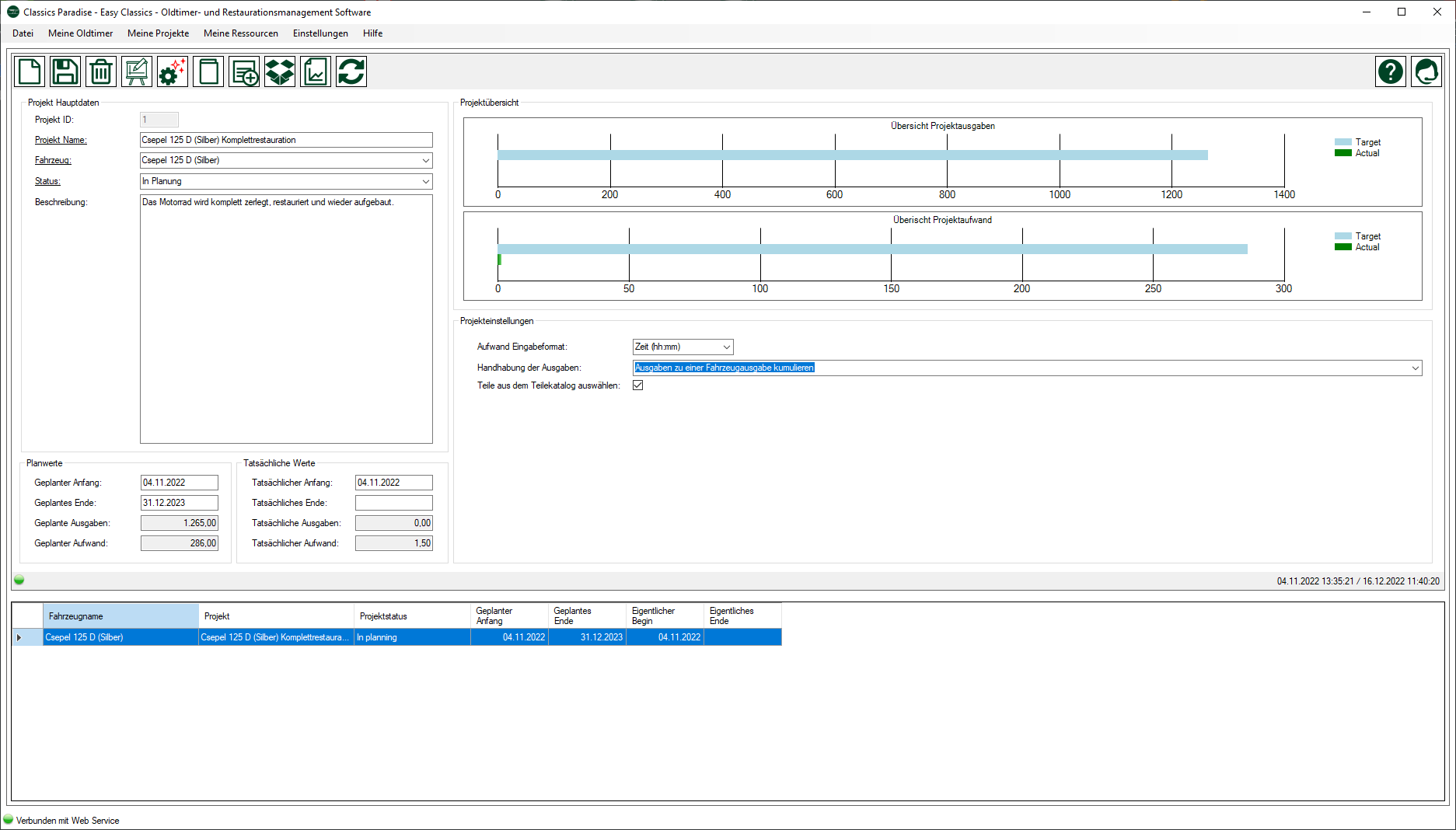
Erklärvideo
Beschreibung
Der erste Schritt, wenn Sie ein Projekt starten ist dieses anzulegen.
Geben Sie ihrem Projekt einen Namen und geben Sie an, an welchem ihrer Oldtimer Sie dieses Projekt ausführen. Beschreiben Sie was das Ziel des Projektes ist.
Plan- und Sollwerte
Sie können den geplanten Anfang und das geplante Ende erfassen. Geplante Kosten und geplante Zeitaufwendungen werden über die Projektplanung automatisch berechnet. Sobald Sie mit dem Projekt anfangen, können Sie das effektive Startdatum erfassen und wenn Sie ihr Projekt abschliessen, das effektive End-Datum angeben. Tatsächliche Ausgaben und Zeitaufwendungen werden während der Arbeit am Projekt automatisch berrechnet.
Eingabeformat Zeiten
Falls Sie wissen möchten wie viele Stunden und wofür Sie am Projekt gearbeitet haben, können Sie Ihre Arbeitszeiten in Form von Stunden und Minuten erfassen. Dazu bietet Ihnen Classics Paradise zwei Eingabemöglichkeiten: 1. Als Zeitdangabe = hh:mm z.B. 01:30 (für eineinhalb Stunden) oder 2. als Dezimalzahl = 1,5.
Handhabung der Ausgaben
Projektausgaben werden während des Projekts erfasst und nicht bei den Fahrzeugausgaben. Wenn Sie aber auch die Projektkosten bei den Fahrzeugausgaben anzeigen möchten, haben Sie zwei Möglichkeiten:
- Kummuliert: Alls Projektkosten werden zusammengezählt und als eine Ausgabe angezeigt oder
- Einzeln: Jede Projektausgabe wird als separate Ausgabe angezeigt.
Diese Kosten sind bei den Fahrzeugausgaben für Änderungen gesperrt, da dies automatisch über das Projekt gesteuert werden.
Menü
| Neuer Datensatz | Initialisiert das Formular für eine Neueingabe | |
| Speicher | Speichert Änderungen am aktuellen Datensatz | |
| Datensatz löschen | Löscht den aktuellen Datensatz | |
| Auswertungen | Öffnet das Eingabefenster für die Auswahl von Auswertungen | |
| Online Hilfe | Öffnet diese Online Hilfe | |
| Support | Öffnet das Eingabefenster um Supportanfragen zu übermitteln | |
 |
Am Projekt arbeiten | Öffnet das Projektfenster in dem Sie das gesamte Projekt dokumentieren. |
 |
Projektkategorien verwalten | Öffnet das Fenster um Projektkategorien zu erfassen |
 |
Lagerorte verwalten | Öffnet das Fenster um Lagerorte zu erfassen |
 |
Daten aktualisieren | Ladet die Projektdaten erneut und berechnet Soll- und Istwerte neu. |
 |
Das Projekt planen | Öffnet das Projektplanungsfenster |
 |
Projekttagebuch erfassen | Öffnet das Projekttagebuch |
Daten
| Spalte | Datentyp | Beschreibung |
| ID | Gesperrt | Die eindeutige ID dieses Datensatzes in der jeweiligen Datenbanktabelle |
| Projektname | Text | Name des Projekts |
| Fahrzeug | Auswahl | Eines ihrer Oldtimer |
| Status | Auswahl |
Wählen Sie zwischen: - In Planung: Sie haben noch nicht begonnen und planen das Projekt gerade |
| Beschreibung | Text | Beschreibung ihres Projekts, Inhalt und Ziele und Grund |
| Geplanter Anfang | Datum | Wann Sie mit dem Projekt anfangen möchten |
| Geplantes Ende | Datum | Wann das Projekt abgeschlossen sein soll |
| Tatsächlicher Anfang | Datum | Effektives Datum, wann Sie mit dem Projekt angefangen haben |
| Tatsächliches Ende | Datum | Effektives Datum, wann Sie das Projekt beendet haben |
| Aufwand Eingabeformat | Auswahl |
Wählen Sie, in welchem Format Sie dei Arbeitsdauer erfassen möchten: z.B. 1 Stunden, 30 Minuten 1. Zeit (hh:mm): 01:30 |
| Handhabung de Ausgaben | Auswahl |
Dies gibt an wie Ausgaben im Projekt bei den Fahrzeugausgaben angezeigt werden. Sie haben die Wahl zwischen: 1. Ausgaben zu einer Fahrzeugausgabe kumulieren: Sämtliche Ausgaben im Projekt werden zu einer Ausgabe summiert und als einzelne Ausgabe angezeigt. |
| Teile aus dem Teilekatalog auswählen | Ja/Nein |
Gibt an ob bei der Erfassung eines neuen Teils, während der Projektarbeit, der Teilekatalog automatisch öffnet um das Teil aus dem Katalog auszuwählen und zu übernehmen. |

